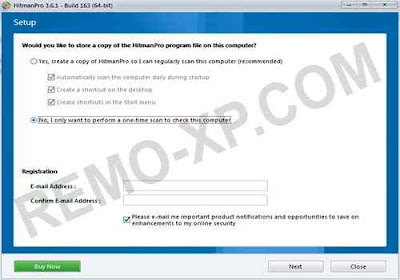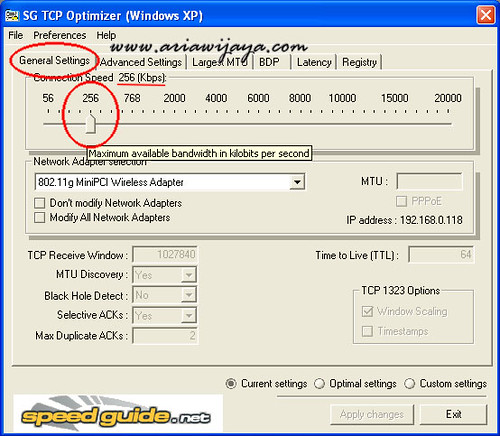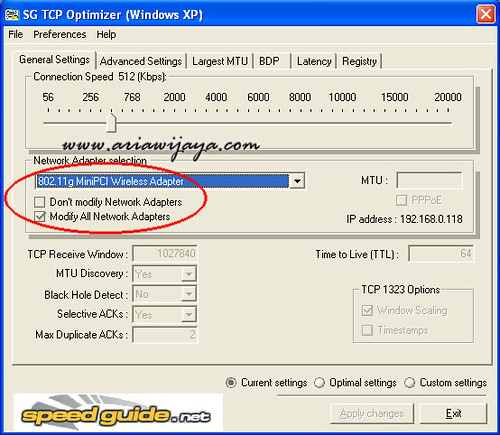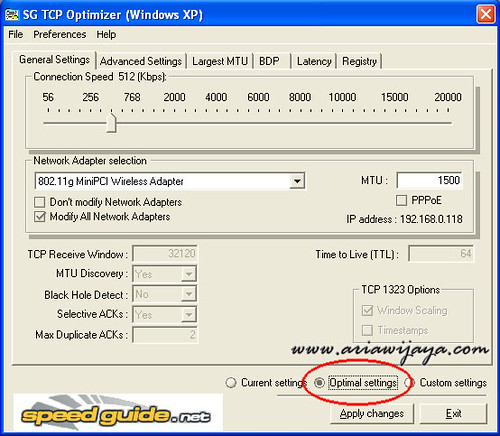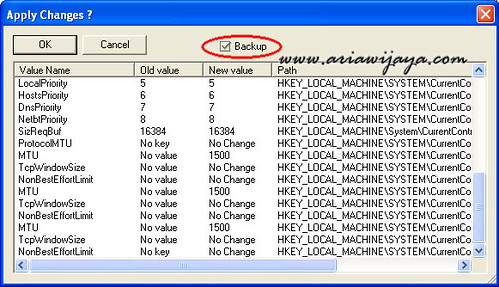Berikut sharing mengenai berbagai cara meningkatkan keamanan komputer, keamanan komputer terbaru, keamanan komputer 2011, tips kemanan komputer, trik kemanan komputer, cara menjaga komputer, cara menambah keamanan komputer, cara aman komputer, keamanan komputer, cara meningkatkan keamanan komputer terbaru, cara menjada komputer dari cracker, tingkatkan keamanan komputer, tambah keamanan komputer, maksimalisasi keamanan komputer, maximal keamanan komputer. increase keamanan komputer, update keamanan komputer, tipss mengamankan komputer, tips meningkatkan komputer, cara membuat komputer aman, cara membuat komputer secure, cara bikin komputer supaya lebih aman, cara supaya komputer aman,, cara aman komputer 2011, keamanan komputer Indonesia.
Langkah Utama Mengamankan Komputer
Bagi para pengguna komputer baik yang terhubung dengan internet atau tidak, sudah saatnya untuk mengetahui bahwa bahaya akan kejahatan komputer terus mengintai baik disadari atau tidak, tinggal menunggu waktu yang tepat untuk menghancurkan isi komputer anda.
Terkait dengan berita di media online, tentang melesatnya penyebaran virus-virus buatan lokal yang tidak kalah merepotkannya dengan virus luar negeri, maka saya ingatkan untuk sebaiknya teman-teman pembaca selalu waspada. Dan waspada itu saya rangkum menjadi 9 langkah awal dalam mengamankan komputer. Ingat, ini adalah 9 langkah awal, kewaspadaan dan memperbaharui pengetahuan anda tentang cara-cara baru yang digunakan penjahat tetap senantiasa dibutuhkan.
Saat ini, pengguna komputer di Indonesia sebagian besar menggunakan Microsoft Windows sebagai sistem operasi, dan langkah ini memang ditujukan untuk sistem operasi tersebut.
1.
Upgrade Sistem Operasi
Meng-upgrade sistem operasi ke yang lebih baru, setidaknya tetap mengikuti program terakhir yang disediakan.
- Pengguna Microsoft Windows XP meng-upgrade ke Microsoft Windows XP Service Pack (SP) 2.
- Untuk pengguna Microsoft Windows 95/98/ME/NT, disarankan meng-upgrade ke yang lebih tinggi.
- Menutup celah keamanan pada sistem operasi dengan memasang security patch terkini.
2.
Gunakan Firewall
Firewall membantu melindungi komputer dari
hacker jahat, worm, dan beberapa
spyware.
3.
Install Antivirus
Antivirus melindungi kita dari akses
virus pada komputer dan serangan-serangan jahat lain seperti
trojan dan
worm. Antivirus bisa mencari virus, trojan, dan worm yang berdiam di komputer dan melakukan pemindai terhadap email yang masuk maupun email yang keluar. Yang terpenting adalah:
- Pastikan Antivirus anda selalu diset untuk meng-update pengetahuannya tentang virus-virus terbaru.
- Pastikan juga program Antivirus anda adalah versi yang terakhir.
- Jangan membuka attachment email dari orang yang tidak anda kenal.
- Lakukan pemindai (scanning) terhadap removable device seperti hard disk external, USB disk, maupun CD/DVD yang terkadang mengaktifkan auto-run.
4.
Selalu Update
Sama seperti sistem operasi, piranti lunak yang terus di-
update akan terbebas dari masalah kelemahan keamanan. Selain itu, gunakan program-program terkini agar terus mengikuti perkembangan keamanan program.
5.
Mencegah Spyware
Spyware adalah program kecil yang hinggap di komputer kita untuk merekam dan mengirimkan semua data-data dan kegiatan yang terjadi di komputer, tentunya hanya kegiatan yang diinginkan si pembuatlah yang direkam, seperti aktivitas keyboard oleh keylogger.
Mencegah spyware dapat dilakukan dengan:
- Waspada terhadap file yang anda buka atau download lewat internet atau email.
- Jangan menginstall program yang tidak jelas pembuatnya.
- Jangan sembarangan berselancar ke situs yang memiliki tingkat risiko tinggi. Sebagai contoh: Banyak situs porno yang mengandung spyware.
Menghilangkan spyware bisa menggunakan program AntiSpyware seperti
Windows Defender,
Ad-Aware,
Spybot Search & Destroy, dll lalu lakukan pemindai di seluruh komputer. Yakinkan program selalu melakukan update otomatis dan memindai komputer setiap hari sebelum anda memulai kerja.
6.
Amankan Koneksi Nirkabel (Wireless)
Apabila anda memiliki jaringan nirkabel, selalu ikuti dokumentasi instalasi dan :
- Gunakan MAC filtering untuk membatasi penggunaan pada komputer yang dipercaya saja.
- Gunakan enkripsi WPA atau WPA2 yang lebih aman untuk mengurangi risiko penyadapan.
7.
Membatasi Resiko Email Spam
Ada beberapa hal yang dapat dilakukan untuk mengurangi resiko terhadap spam:
- Jangan meng-klik apapun terhadap email yang telah diidentifikasi sebagai spam.
- Pisahkan antara email pribadi / kantor dengan email yang digunakan khusus untuk melakukan registrasi online.
- Gunakan email client yang sudah terintegrasi dengan spam filter atau pasang program spam filter.
8.
Backup
Selalu backup file-file penting dan simpan di tempat lain yang aman, pastikan file-file terbackup dengan baik dan tidak mengandung malware.
9.
Keamanan Fisik
- Buat tanda “keamanan” pada komputer anda dan benda lain yang anda anggap penting, agar selalu ingat bahwa barang tersebut butuh keamanan.
- Pastikan tidak meninggalkan catatan-catatan kecil di sembarang tempat.
- Catat setiap nomor serial dan jangan sampai orang lain tahu.
- Pastikan pintu rumah, jendela, garasi terkunci dengan baik. Alat pendeteksi gerak dan alarm meningkatkan pengamanan rumah anda.
- Jangan biarkan komputer terlihat dari luar rumah, tentu akan mengundang pencuri.
- Pakai kunci pengaman tambahan untuk laptop, misal: fingerprint, usb dongle, dll.
- Gunakan tas yang memiliki pengaman tambahan untuk laptop.
- Hati-hati saat kendaraan anda mengalami gangguan dijalan, misal: ban bocor, yang seringkali dimanfaatkan oleh penjahat untuk mencuri laptop anda.
Src: http://think[.]securityfirst[.]web[.]id
Mengamankan Komputer Dari Virus
Apakah komputer anda terkena Virus? Apakah anda menemukan pesan aneh di layar anda yang sebelumnya tidak muncul? Apakah anda merasa komputer anda semakin lama semakin lambat? Baik, ini adalah masalah umum yang ditemukan oleh pemilik komputer di seluruh dunia. Terdapat berbagai virus dan worm di luar sana yang dapat menginfeksi komputer anda.
Beberapa efek yang ditimbulkan virus sangat beragam. Ada pada kategori level biasa saja, artinya hanya memperngaruhi kinerja sistem pada komputer anda. Pada level yang lebih tinggi virus juga dapat menghapud data-data penting anda. Sangat fatal sekali, bahkan virus juga dapat merusak sistem komputer anda. Untuk komputer yang terhubung jaringan, bisa jadi virus dapat mengubah komputer anda sebagai komputer zombie (komputer yang dikuasai oleh orang lain).
Bagaimana, mengerikan bukan efek dari serangan virus pada komputer anda. Tip-tip di bawah ini mungkin perlu anda ketahui untuk menanggulangi atau paling tidak mencegah serangan virus dari luar.
1.
E-mail adalah satu cara penyebaran virus yang paling mudah dan paling berbahaya. Pastikan anda membuka e-mail dari sumber yang anda pastikan kebenaranya. Jika e-mail yang anda dapatkan berasal dari sumber yang anda tidak ketahui atau tidak berasal dari daftar kontak yang anda miliki, segera hapus e-mail tersebut. Pastikan daftar SPAM yang masuk segera dikosongkan. Jangan sekali kali untuk membukanya.
2.
USB Flash disk adalah metode penyebaran virus paling banyak kedua setelah e-mail. Jadi pastikan anti virus anda terupdate dengan baik sebelum USB Flash Disk masuk terhubung di komputer anda. Scan terlebih dahulu sebelum dibuka. Cara membukanya juga jangan di double klik, tapi dengan klik kanan kemudian pilih Open. Cara ini lebih aman untuk menghindari virus yang masuk melalui autoruns yang disertakan dalam USB Flash Disk.
3.
Hati-hati menggunakan program e-mail client misalnya Microsoft Outlook. Pastikan program tersebut terupdate dengan baik. Jika sistem operasi yang anda gunakan adalah bajakan, saya menyarankan anda menggunakan e-mail client yang sifatnya free dan dapat update secara otomatis, misalnya Mozilla Thunderbird atau Pegasus.
4.
Semua orang pasti mengetahui internet adalah sumber penyebaran virus terbesar di dunia. Hampir 80% virus disebarkan melalui jalur itu. Berikut tip aman saat anda melakukan selancar di ranah dunia internet: – Jangan melakukan klik pada jendela pop-up yang ditampilkan. Misalnya pemberitahuan bahwa anda adalah pemenang sebuah undian atau klik beberapa kali makan anda akan menang sebuah undian. Sebenarnya itu adalah program jahat yang otomatis akan mengirim trojan atau spyware ke komputer anda. – Anda dapat menggunakan fitur atau program atomatis blok pada pop-up yang akan ditampilkan. Fitur ini biasanya sudah disertakan dalam web browser yang anda gunakan.
5.
Mesin pencari, misalnya Google terkadang tidak dapat menyaring situs-situs yang dianggap sebagai berbahaya. Untuk itu anda dapat menginstal sebuah program yang dapat mendeteksi otomatis situs- situs yang tidak layak dikunjungi atau berbahaya. Program gratis yang dapat anda gunakan adalah AVG Link Scanner. Program gratis buatan AVG ini mampu mendeteksi situs-situs hasil pencarian google. Jika situs tersebut mengandung virus berbahaya, maka akan ditampilkan peringatan atau situs tersebut akan otomatis diblok tidak dapat dibuka.
6. Install anti virus yang dapat anda percaya. Tidak harus anti virus berbayar, untuk pengguna rumahan/pribadi anda dapat menggunakan anti virus free yang tidak kalah populer dengan anti virus berbayar, misalnya Avira, AVG, Clamav, dan lain-lain. Pastikan anda melakukan update secara rutin untuk menjamin anti virus yang anda install mampu menahan virus yang semakin lama semakin berkembang kemampuanya.
7.
Instal juga anti Spyware untuk mencegah masuknya Malware dan spyware. Kedua program jahat tersebut selain dapat membuat komputer berjalan lambat, juga dapat mengahantarkan komputer anda sebagai komputer zombie yang dapat dikendalikan orang- orang di luar sana. Beberapa program anti spyware gratis yang cukup terkenal adalah Spyware Doctor, Spyware Terminator, dll
8.
Jangan pernah membuka lampiran yang disertakan dalam e-mail dari sumber yang tidak diketahui dengan baik. Meskipun lampiran file yang disertakan adalah format file yang jarang membawa virus seperti .txt, .jpeg, .gif, .bmp, .tif, .mp3, .htm, .html, and .avi, namun pastikan anda melakukan scan terlebih dahulu.
9.
Gunakan disk (CD/DVD) untuk mengimpan/membackup data- data penting agar tidak mudah terinfeksi virus. CD/DVD sifatnya hanya read only (hanya dapat dibaca), namun pastikan sebelum dipindahkan kedalam disk, data telah terbebas dari virus. Karen jika datanya bervirus, maka percuma saja disimpan di dalam disk.
10.
Atur sistem operasi yang anda gunakan agar selalu melakukan update secara rutin. Ini dapat mengurangi resiko serangan virus dari luar karena celah masuknya virus telah ditutup oleh update yang anda lakukan. Namun update hanya dapat berhasil jika sistem operasi yang anda gunakan adalah asli. Jika tidak saya sarankan gunakan sistem operasi yang gratis misalnya linux.
11.
Ketika anda mendownload program-program dari situs warez, pastikan anti virus anda terpasang dan terupdate dengan baik. File yang berasal dari situs-situs tersebut kadang sengaja disusupi oleh virus yang berbahaya.
12.
Terakhir saya sarankan, jangan mengunjungi situs-situs berbahaya yang mengandung virus dan program-program jahat yang dapat membahayakan komputer anda sendiri, misalnya situs warez, crack, serial, porno, dan lain-lain.
Demikian 12 tip yang dapat anda lakukan untuk mengamankan komputer anda dari serangan virus. Satu hal yang perlu anda pahami “menjaga/merawat lebih baik dibanding menyembuhkan”.
Src: http://idecapung[.]blogspot[.]com/
Mengamankan Komputer Dari Cracker
1.
Memblokir Remote Access. Untuk mencegah PC anda diambil alih oleh Hacker,
nonaktifkan Remote Access. Dlm menu Start, klik kanan pada “My Computer” & pilih “Properties”.
Maka ada tampilan “System Properties”, kemudian pilih tab “Remote”,
singkirkan/hilangkan tanda (V) yg ada didepan semua option yang ada untuk menonaktifkannya. Kemudian klik “OK”.
2.
Menghapus User Account yang tidak terpakai => Pada “Windows XP Professional” terdapat beberapa user account
yang dapat diakses melalui trojan & dimanfaatkan utk melakukan penyerangan.
Utk menyingkirkannya pilih menu Start, pilih “Control Panel”, pilih “Performance and Maintenance”.
Kemudian pilih “Administrative Tools”, Klik 2 kali “Computer Management”. Pilih “Local Users and Groups”,
pada sisi kanan klik 2 kali pd bagian “Users”. Hapuslah account-account lama yang tdk anda gunakan
( gambar users yg ada tanda X ). Kemudian tutuplah tampilan2 tadi.
3.
Menutup celah NetBIOS => File2 dokumen anda bisa diakses melalui Internet maka nonaktifkanlah NetBIOS.
Dlm menu Start, klik kanan pada “My Network Place” & pilih “Properties”. Maka ada tampilan “Network Connections”.
Kemudian klik kanan icon koneksi internet yg tersedia, pilih “Properties”. Jika ada tampilan, pilih tab “Networking”. Beri tanda ( V ) yg ada didepan “Internet Protocol (TCP/IP), kemudian klik tab “Properties” yg ada dibawahnya. Maka ada tampilan “Internet Protocol (TCP/IP) Properties”, pilih tab “Advanced”. Tampilan ada lagi “Advaced TCP/IP Settings”, pilih tab “Wins”, lalu pilih “Disable NetBIOS over TCP/IP. Klik ‘OK”.
4.
Penanggulangan terhadap BO2K pada Windows 9x. BO2K dapat dilacak dgn scanning port.
Biasanya pd Windows 9x yg terbuka portnya hanya satu yaitu port 139 (NetBios).
Oleh karena itu perlu dicurigai jika kita mengetahui ada port lain selain port 139 yg terbuka.
Program anti virus yg beredar saat ini dapat mendeteksi keberadaan program ini.
Pastikan anda sudah melakukan download versi terbaru dari program anti virus. Rajin2 lah membuka registrasi Windows. Biasanya pd Windows 9x, karena BO2K menanamkan dirinya pada
“HKEY_LOCAL_MACHINE\Software\Microsoft\Windows\CurrentVersion\RunServices”
atau pada
“HKEY_LOCAL_MACHINE\Software\Microsoft\Windows\CurrentVersion\Run”.
5.
Pengamanan BIOS pada Server => BIOS merupakan perangkat lunak aras rendah yg berguna utk melakukan konfigurasi
atau manipulasi hardware pada PC berbasis x86. MS Windows maupun Lilo dari Linux menggunakannya utk
menentukan prosedur melakukan booting pada PC anda. Anda perlu memproteksi BIOS anda dgn memberi password padanya.
Cara ini juga berguna utk mencegah penggunaan booting up melalui floppy disk. Cara ini tdk memberi perlindungan secara maksimal pada PC anda, namun dapat mempersulit org lain utk mengacak2 PC anda. Perlu diingat bahwa BIOS saat ini menggunakan metode flashroom, yg memungkinkan kita utk mengubah konfigurasi atau bahkan menghapusnya sama sekali.
6.
Penyalahgunaan CGI Shell pada Unix/Linux => Ada beberapa cara yg cukup ampuh utk menanggulanginya :
a. Anda pasang Chrooted-Jail pada Apache anda sehingga perintah yg dapat dijalankan dapat anda batasi.
b. Utak-atik Source Code dari fasilitas CGI yg akan anda berikan misalnya Perl,
kemudian anda matikan fasilitas fungsi system ( )…Smile
c. Minimalisasi terjadinya eksploit local pada sistem anda dgn sering mengutak-atik & mengikuti perkembangan berita
seputar sekuriti.
7.
Menghapus komponen COM yg tdk dibutuhkan pd Windows 2000/XP/Etc => Beberapa komponen COM yg tdk dibutuhkan oleh
hamper semua aplikasi harus dihapus. Pertimbangkan dulu sebelum menghapusnya karena setiap komponen saling
berhubungan dgn file system & dictionary object. Dalam menu Start pilih Internet Explorer,
pada menu”Tools” pilih “Internet Options”. Jika ada tampilan, pilih tab “Connections”.
Didalam “Dial-up and Virtual Private Network Setting” hapus COM yg tdk dibutuhkan dgn mengkliknya lalu pilih
“Remove”. Kemudian klik “OK’.
8.
Mengaktifkan Firewall => Agar Hacker & penyerang tidak sampai ke PC anda, dibutuhkan sebuah Firewall.
9.
Menginstalasi Anti Virus => Software antivirus tidak hanya menyingkirkan virus, worm, atau file perusak lainnya
tetapi juga melindungi PC dari ancaman serangan Script di website.
10.
Jangan anda melakukan chatting di MIRC sebelum tips diatas dipraktekkan,kalo ngak kompi lo akan diserang oleh Hacker karna IP temen” bisa diliat melalui MIRC.
Src: http://www[.]okeaja[.]co[.]cc
Selamat mencoba cara meningkatkan keamanan komputer, cara menjaga komputer, cara menambah keamanan komputer, cara aman komputer, keamanan komputer, cara meningkatkan keamanan komputer terbaru, cara menjada komputer dari cracker, tingkatkan keamanan komputer, tambah keamanan komputer, maksimalisasi keamanan komputer, maximal keamanan komputer. increase keamanan komputer, update keamanan komputer, tipss mengamankan komputer, tips meningkatkan komputer, cara membuat komputer aman, cara membuat komputer secure, cara bikin komputer supaya lebih aman, cara supaya komputer aman.